Adobe photoshop是Adobe公司系列软件中的一款,主要用于图片的后期编辑和处理。其中的功能非常强大,可以满足各种各样的后期处理设设计需求。如果我们希望在Adobe Photoshop中制作六边形
Adobe
photoshop是Adobe公司系列软件中的一款,主要用于图片的后期编辑和处理。其中的功能非常强大,可以满足各种各样的后期处理设设计需求。如果我们希望在Adobe
Photoshop中制作六边形扁平圆角按钮,小伙伴们知道具体该如何进行操作吗,其实操作方法是非常简单的。只需要进行几个步骤就可以实现了。小伙伴们可以打开自己的Adobe
Photoshop后跟着下面的图文步骤一起动手操作起来。如果小伙伴们还没有这款软件可以在文末下载。接下来,小编就来和小伙伴们分享具体的操作步骤了,有需要或者是有兴趣了解的小伙伴们快来和小编一起往下看看吧!
操作步骤
第一步:打开PS,新建空白画布,在界面左侧长按图标后找到并点击“多边形工具”;
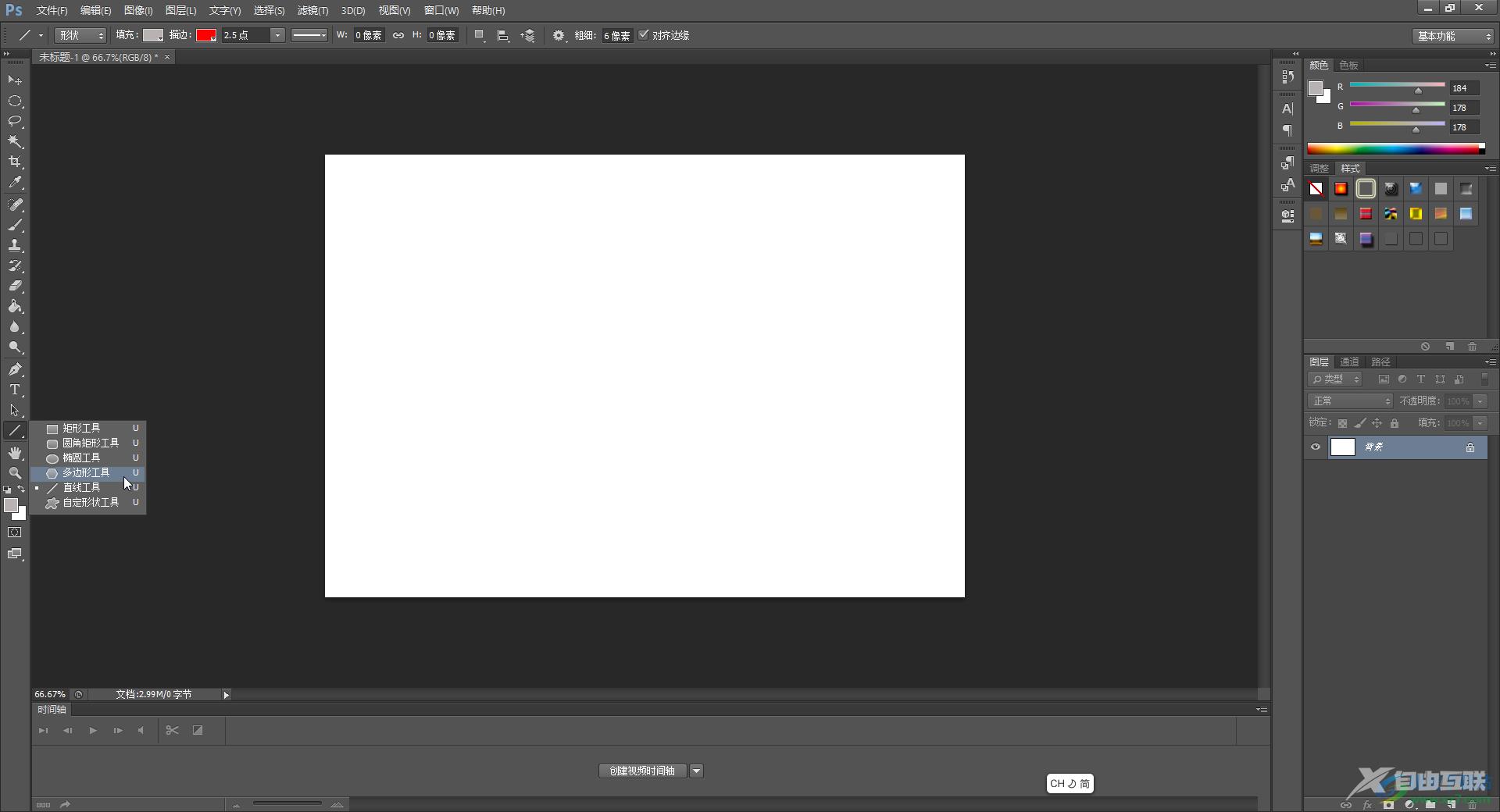
第二步:在界面上方设置“边”为“6”,点击齿轮图标后取消勾选“平滑拐角”和“星形”;
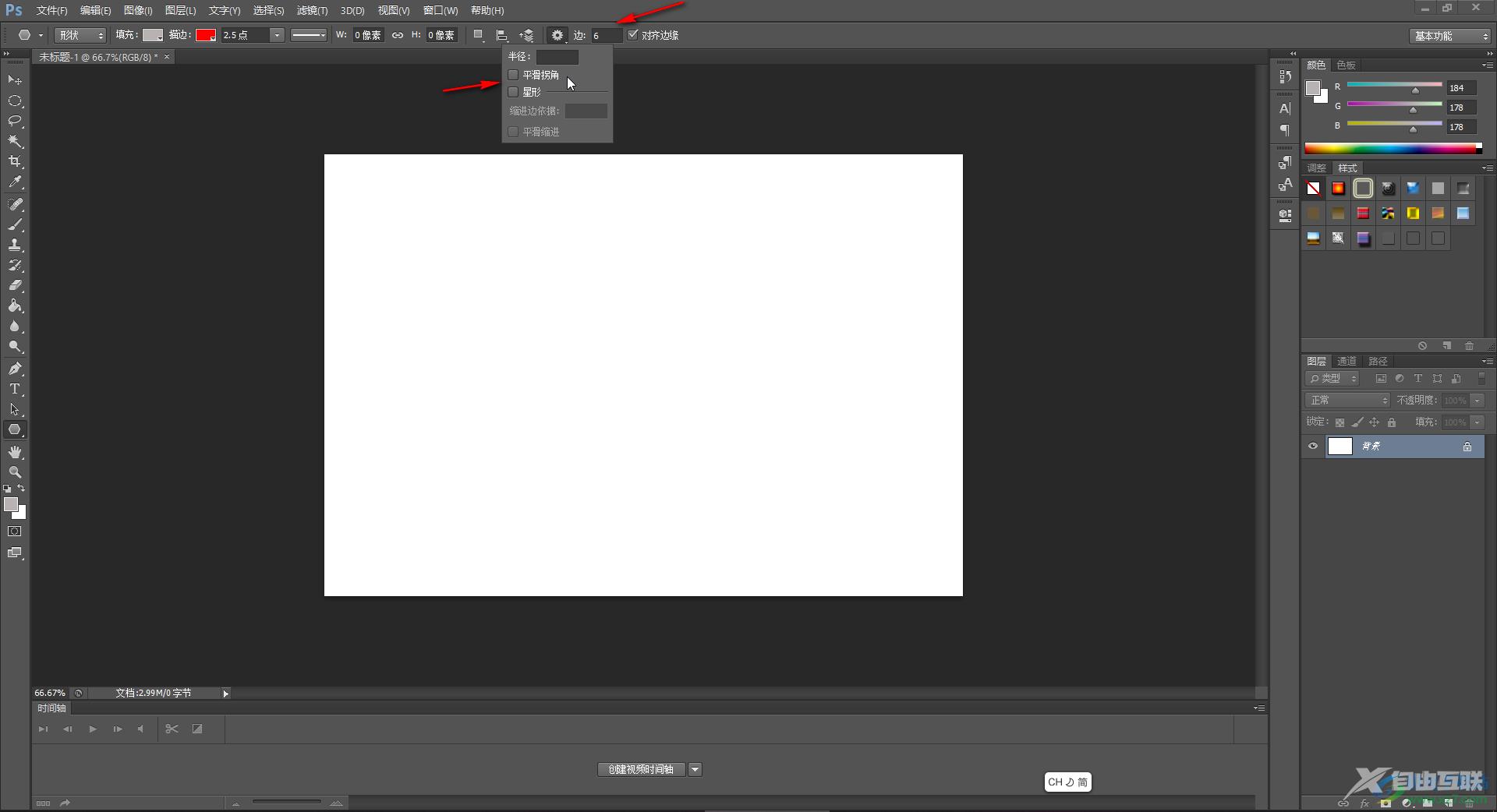
第三步:在左上方选择“形状”,然后设置喜欢的颜色;
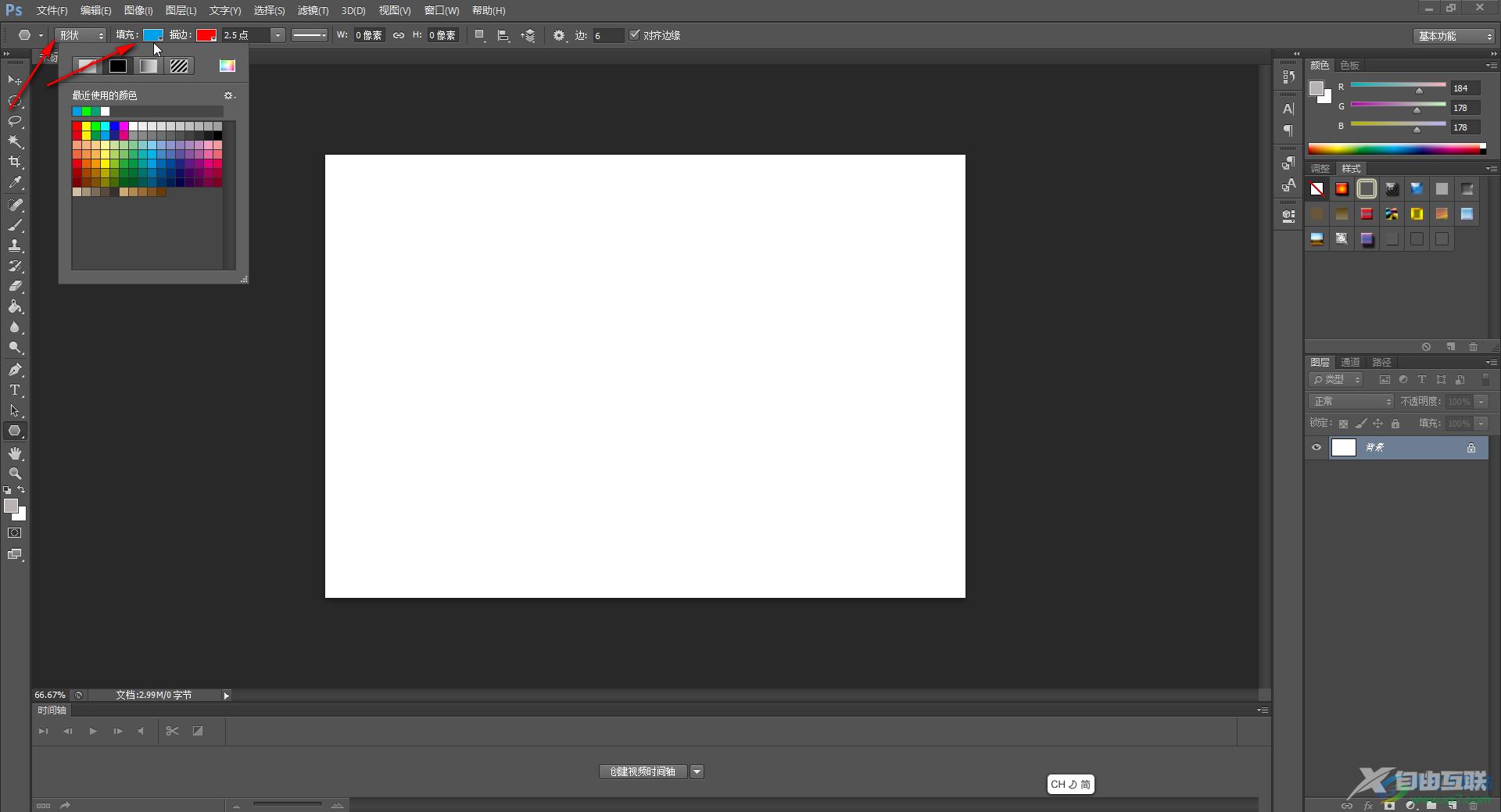
第四步:拖动鼠标左键在界面中绘制六边形,在右侧点击“样式”后点击如图所示图标,在展开的选项中点击“按钮”;
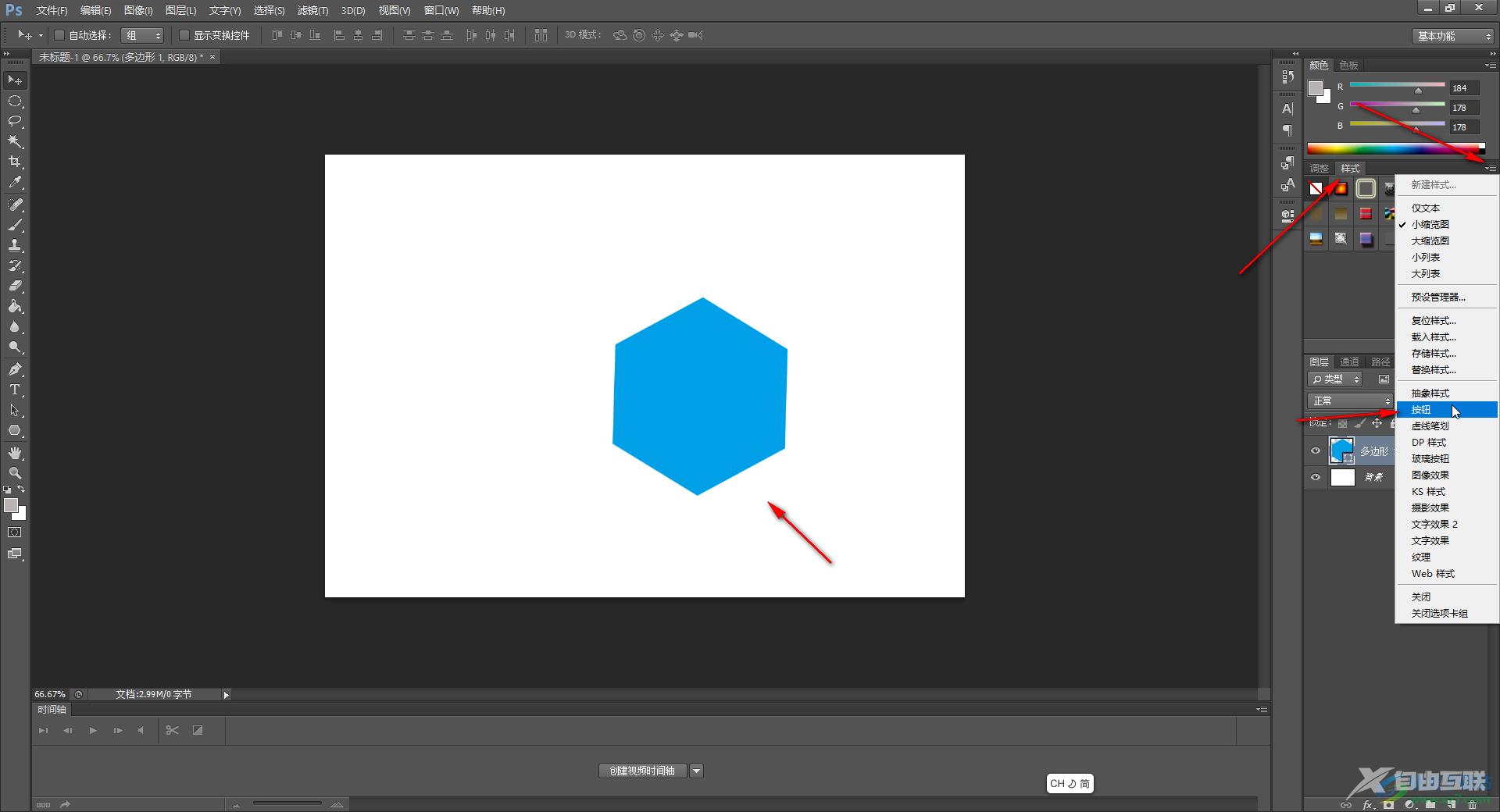
第五步:接着点击如图所示的扁平圆角图标就可以了。

以上就是Adobe Photoshop中制作六边形扁平圆角按钮的方法教程的全部内容了。通过上面的教程我们可以看到,在“样式”栏还有很多选项可供选择和使用,小伙伴们可以按需操作起来。
